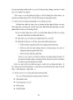Nhập và xuất các vỏ bao với Maya phần 5
118
lượt xem 19
download
lượt xem 19
download
 Download
Vui lòng tải xuống để xem tài liệu đầy đủ
Download
Vui lòng tải xuống để xem tài liệu đầy đủ
ĐIỀU CHỈNH ÁO Từ Main Menubar, nhấp chọn quần. Từ Main Menubar, nhấp chọn Display Object Component Templates để tạo mẫu cho quần. Trong cửa sổ Oultiner, nhấp chọn shritExport:shirt. Từ Main Menubar, nhấp chọn Display Show Show Selection để cho áo được hiện ra. Rê chuột vào vùng của áo, nhấp chuột phải và chọn Vertex. Lúc này sẽ xuất hiện nhiều điểm màu hồng đó chính là Vertex. Nhấp rê chuột chung quanh từ phần lai áo lên gần eo (nhắm chừng ngang lưng quần) để chọn tất cả các Vertex trong vùng chọn này. Nhấn phím R để...
Chủ đề:
Bình luận(0) Đăng nhập để gửi bình luận!

CÓ THỂ BẠN MUỐN DOWNLOAD